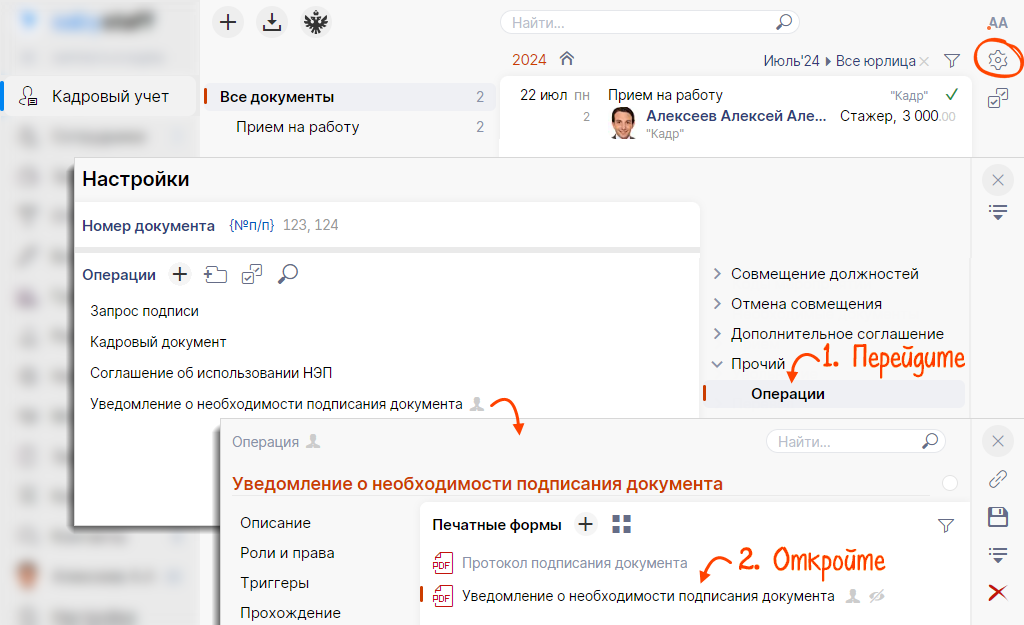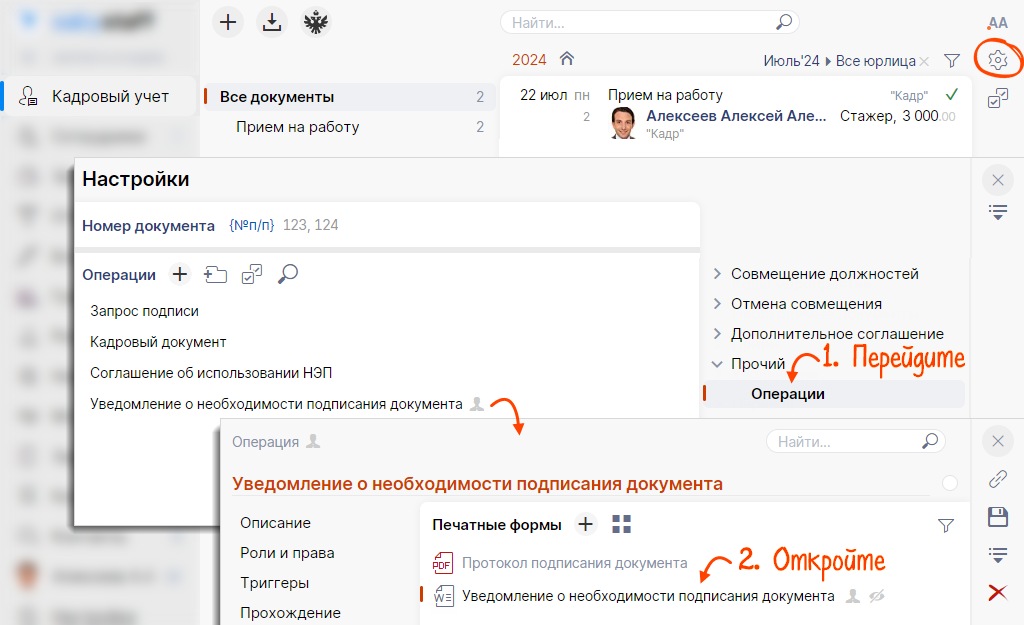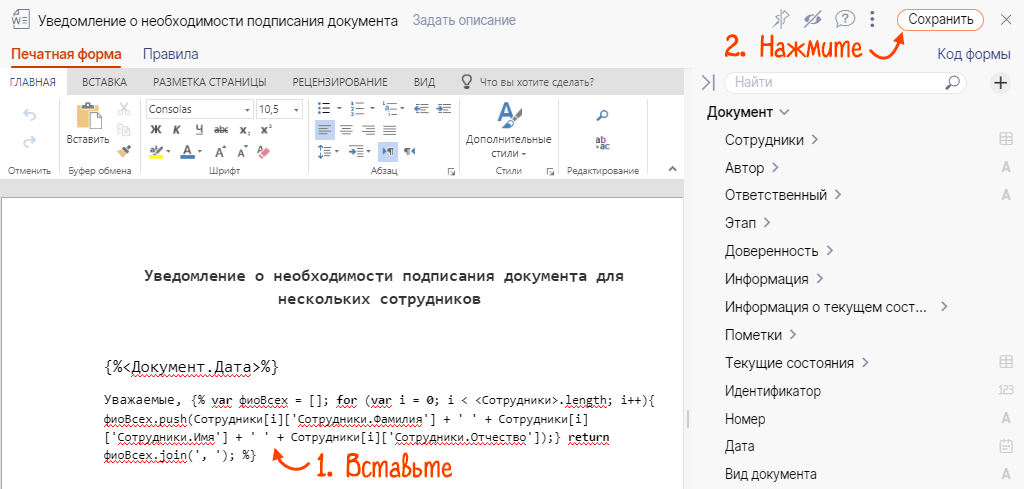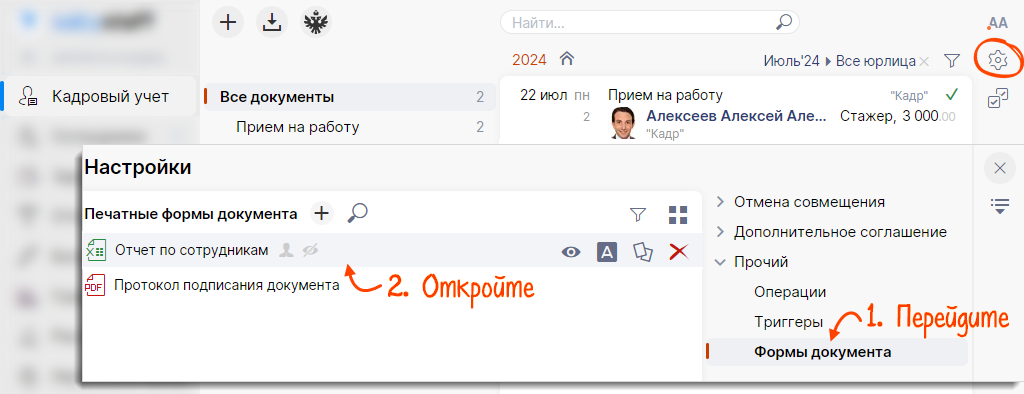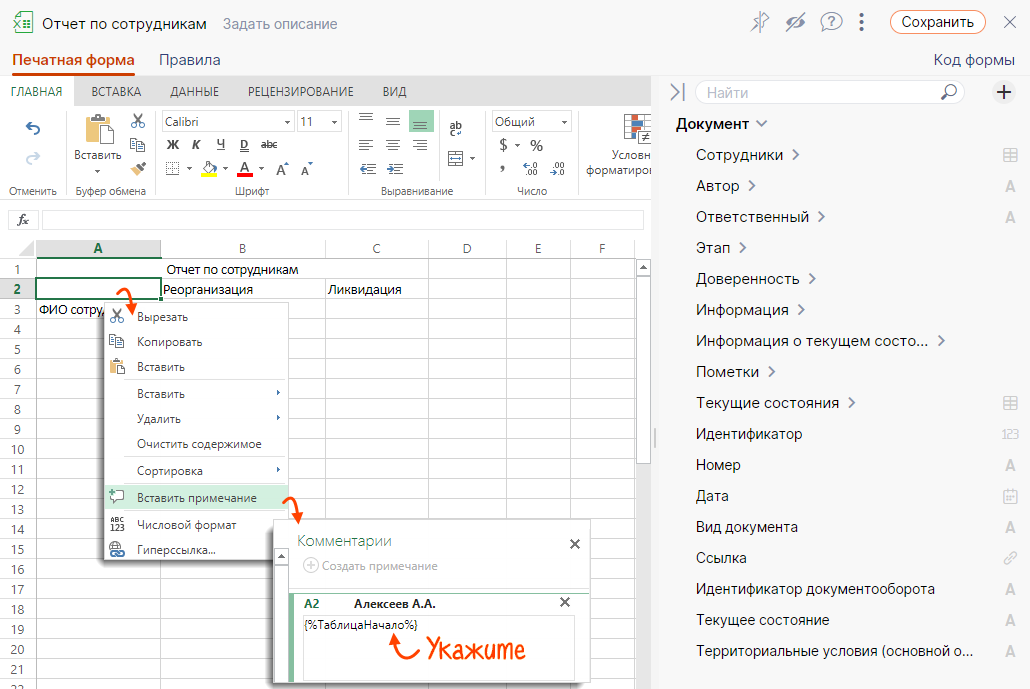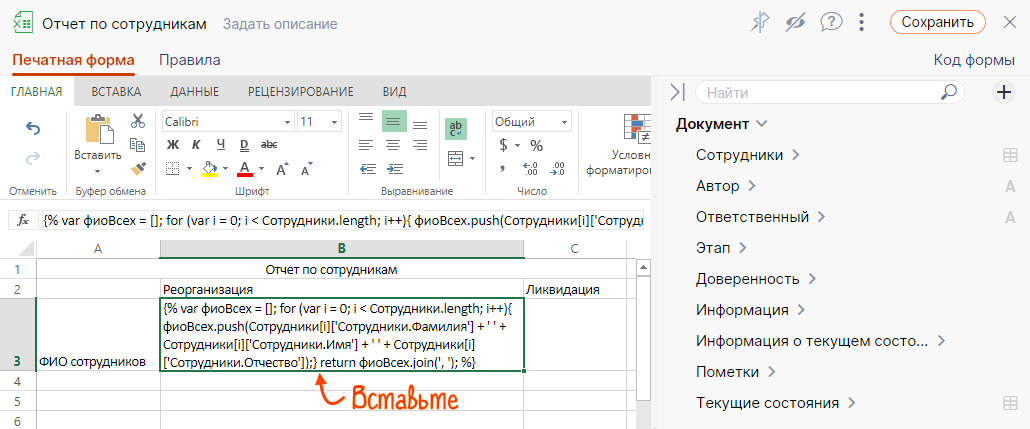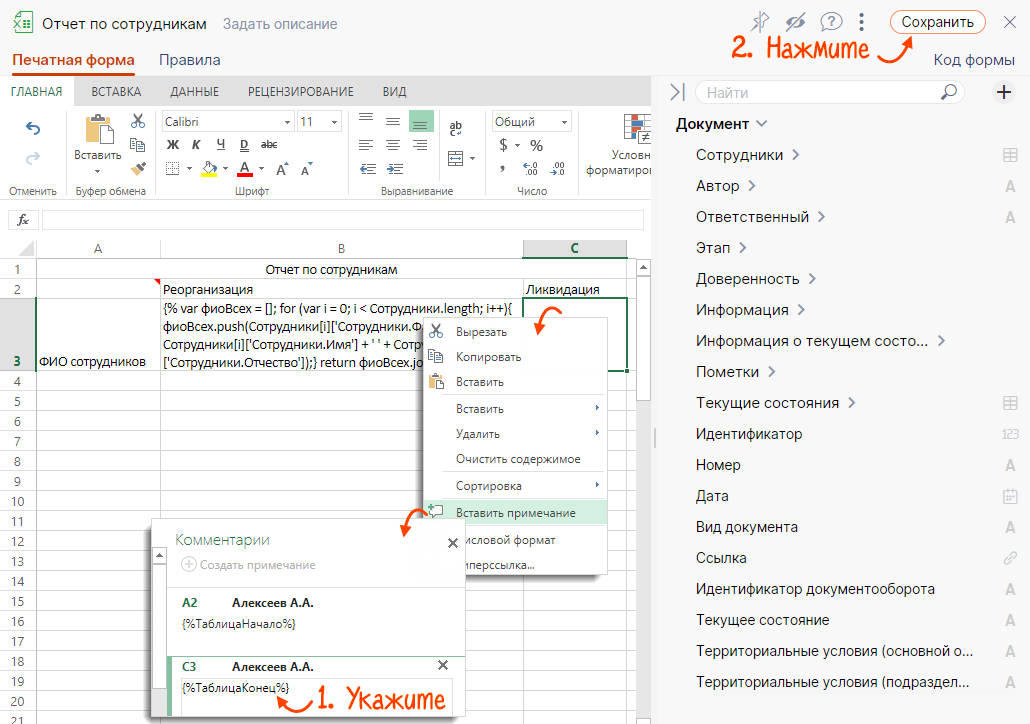В СБИС можно настроить печатную форму так, чтобы данные из таблицы или списка при печати автоматически выводились в виде строки.
Настроим печатную форму уведомления о необходимости подписания документа так, чтобы при печати данные по сотрудникам из таблицы выводились в виде строки.
- В разделе «Кадровый учет» нажмите
 и перейдите в «Прочий/Операции».
и перейдите в «Прочий/Операции». - Кликните «Уведомление о необходимости подписания документа» и откройте печатную форму.
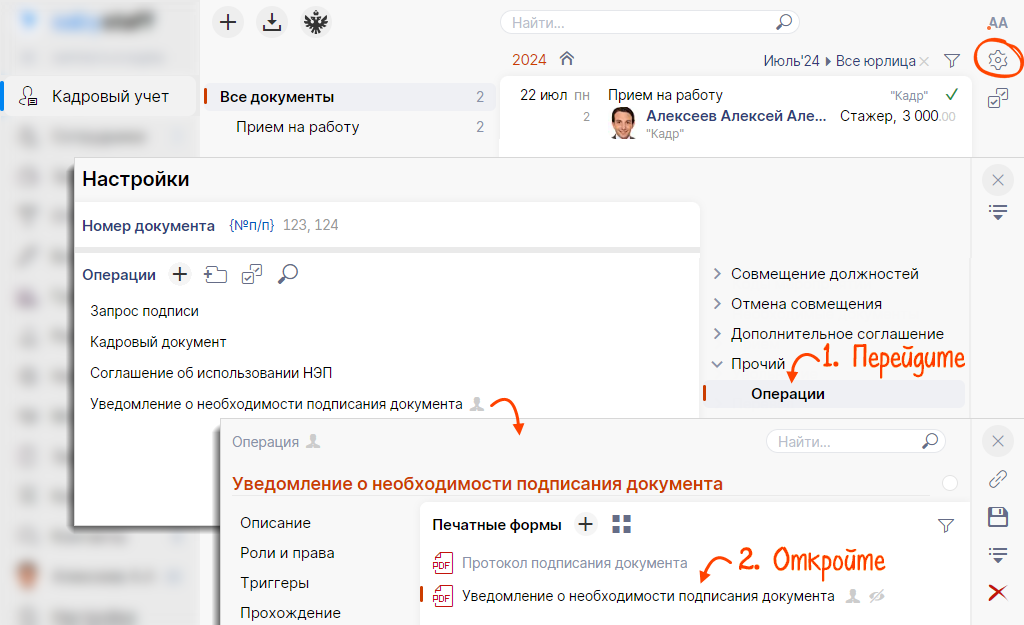
- Выберите вид отображения данных:
Настроим печатную форму уведомления о необходимости подписания документа так, чтобы при печати данные по сотрудникам из таблицы выводились в виде строки.
- В разделе «Кадровый учет» нажмите
 и перейдите в «Прочий/Операции».
и перейдите в «Прочий/Операции». - Кликните «Уведомление о необходимости подписания документа» и откройте печатную форму.
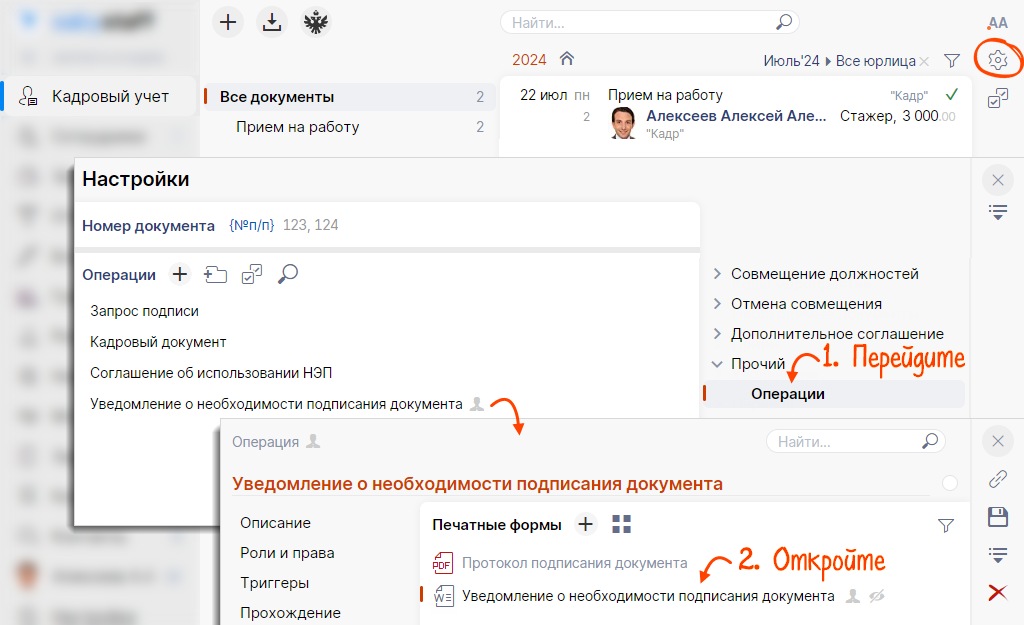
- Скопируйте код:
- Вставьте код и сохраните изменения.
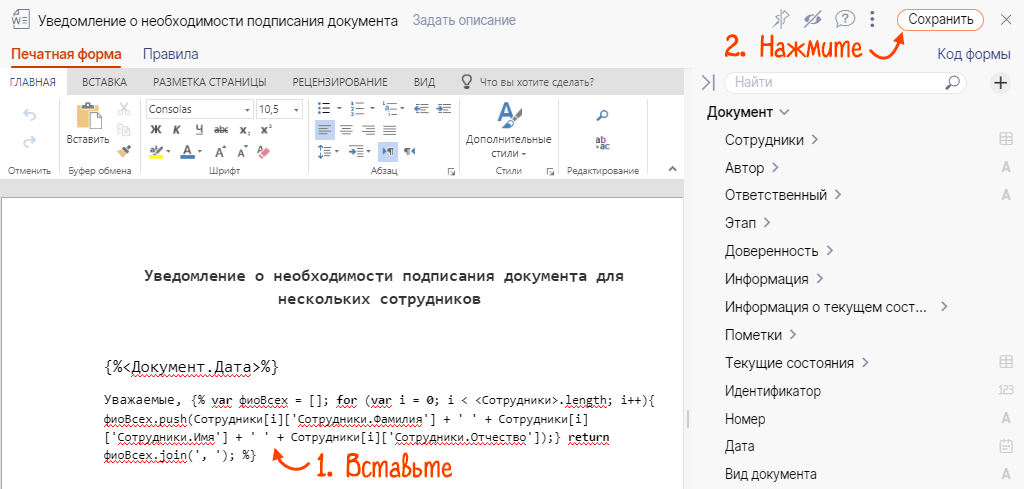
Когда вы сохраните печатную форму, в ней отобразятся полные имена сотрудников, которых нужно уведомить.

Настроим печатную форму отчета по сотрудникам так, чтобы при печати в строке «ФИО сотрудников» выводилась информация по сотрудникам, которых нужно уведомить.
- В разделе «Кадровый учет» нажмите
 и перейдите в «Прочий/Формы документов».
и перейдите в «Прочий/Формы документов». - Кликните «Уведомление о необходимости подписания документа» и откройте печатную форму.
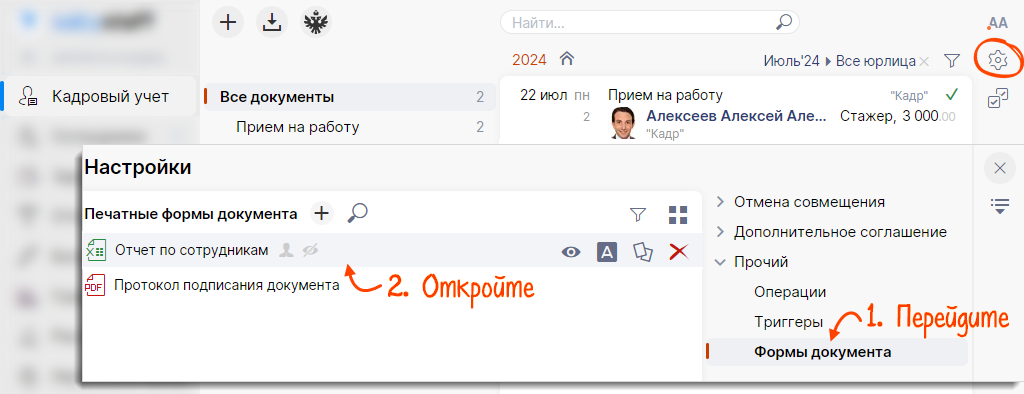
- Нажмите правой кнопкой мыши первую ячейку таблицы и выберите «Вставить примечание».
- Укажите начало таблицы для первой ячейки.
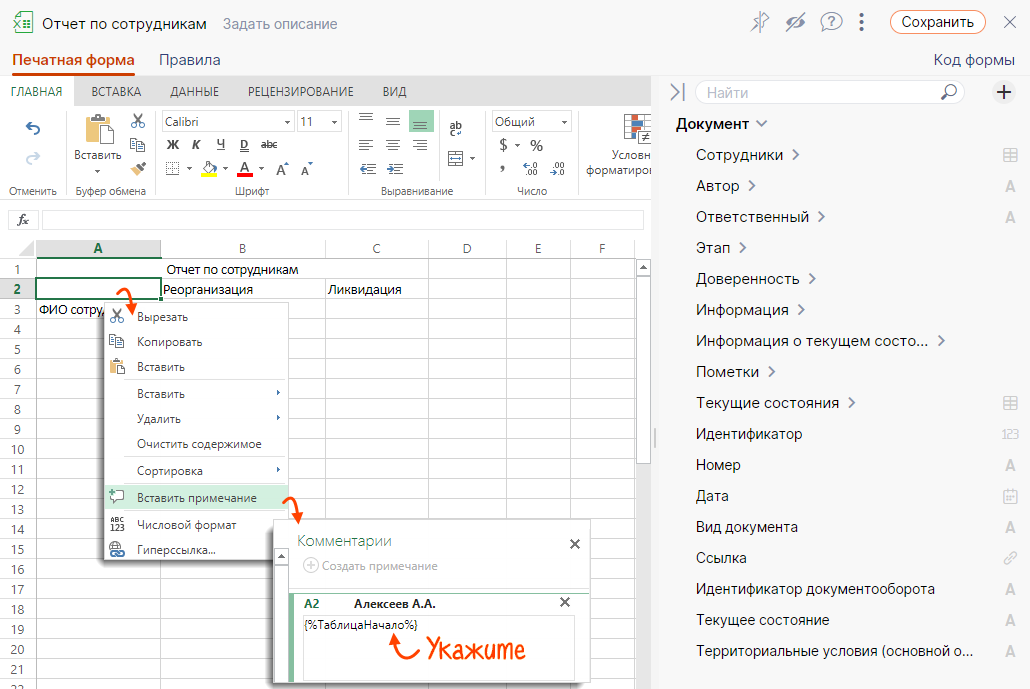
- Скопируйте код:
- Вставьте скопированный код.
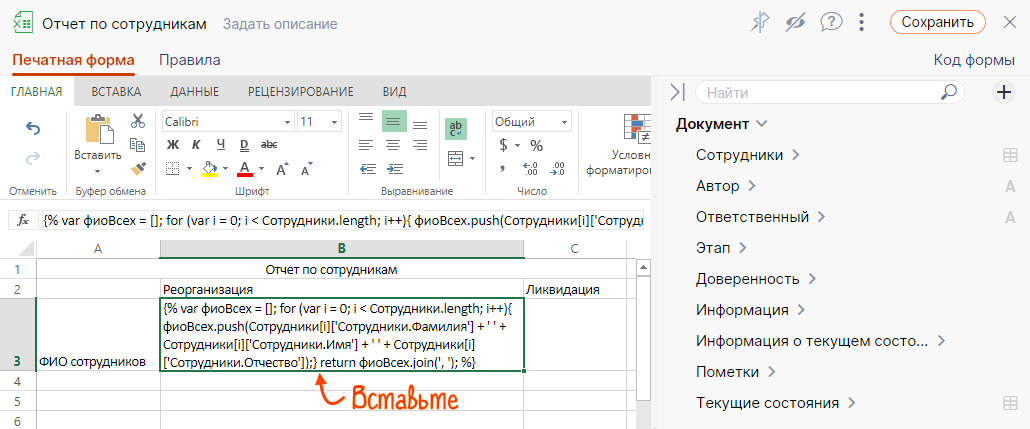
- Нажмите правой кнопкой мыши последнюю ячейку таблицы и выберите «Вставить примечание».
- Укажите конец таблицы для последней ячейки.
- Сохраните изменения.
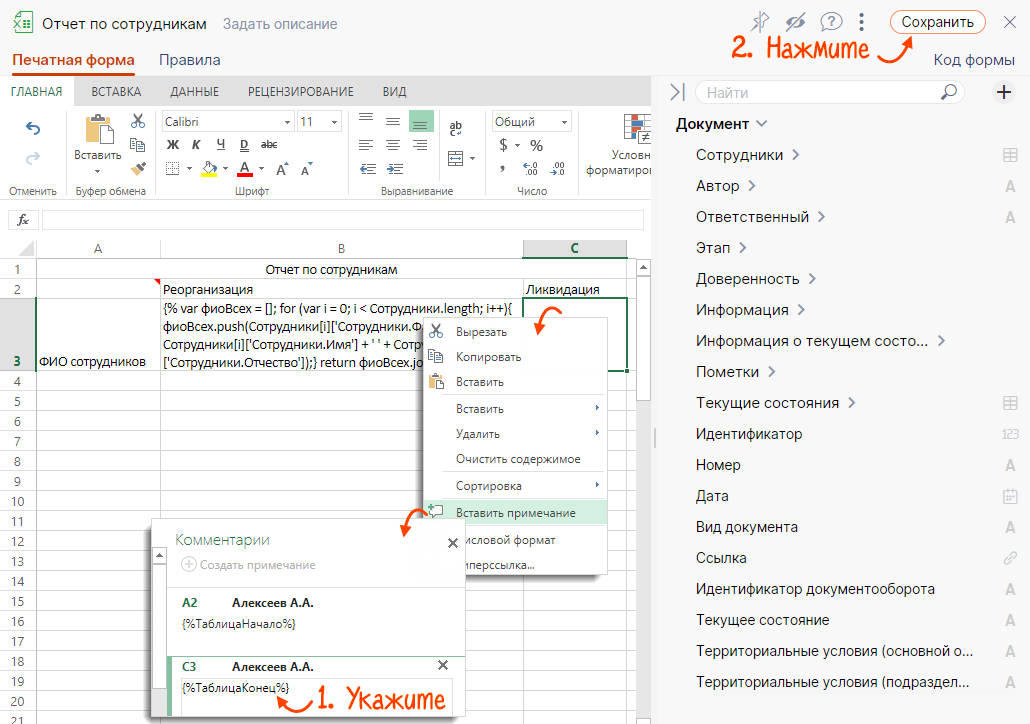
Когда вы сохраните печатную форму, в ней отобразятся полные имена сотрудников, которых нужно уведомить.